التصوير الرقمي هو نعمة ونقمة. حسناً ، إنها نعمة أكثر من كونها لعنة. عند تحررهم من تكلفة شراء وتطوير الأفلام ، يمكن للمصورين الرقميين التقاط لقطات متعددة لنفس المشهد في محاولة لالتقاط اللقطة المثالية. ما لم تقم بإدارة مكتبة الصور الخاصة بك وإطلاق اللقطات الإضافية من كل صورة ، فسوف يصعب التنقل في مكتبتك بسرعة ويصبح محرك الأقراص الصلبة مزدحمًا. يقوم PhotoSweeper لنظام التشغيل Mac بتحديد الصور المكررة والمماثلة ويتيح لك تفريغ الصور التي لا تحتاج إليها في سلة المهملات. تبلغ تكاليف التطبيق 9.99 دولارًا في Mac App Store.
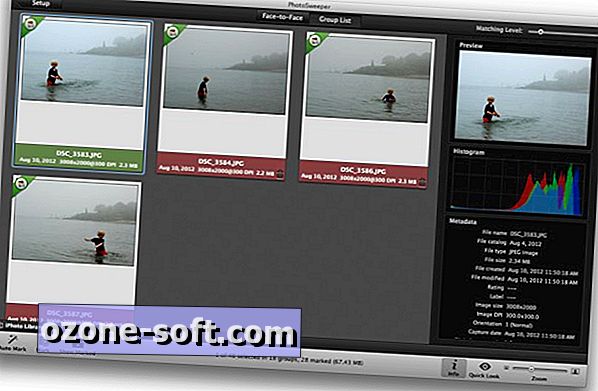
يعمل PhotoSweeper مع iPhoto و Aperture و Adobe Lightroom. يمكنك أيضًا سحب الصور أو المجلدات وإفلاتها من سطح المكتب. يتميز التطبيق بمتصفح كبير لصورك ، ولكنه سيقوم بعمل المقارنة نفسه. لإضافة صور إلى PhotoSweeper ، استخدم زر Media Browser أو Add Photos في الزاوية السفلية اليسرى. اختر مجلدًا أو مجموعة من الصور واسحبه إلى متصفح PhotoSweeper. إلى يمين مساحة المتصفح الكبيرة هذه ، توجد لوحة لعرض الإعدادات الخاصة بطريقة المقارنة أو معلومات الصورة. في الإعدادات ، يمكنك اختيار البحث عن النسخ المكررة فقط أو مجموعة من الأساليب لاجتثاث الصور المتشابهة دون داعٍ. في أسفل هذه اللوحة اليمنى ، يوجد شريط تمرير لضبط مستوى المطابقة. اضبطه أكثر نحو المطابقة التامة إذا كنت تشعر أن PhotoSweeper يتسم بدرجة عالية من التشويش.
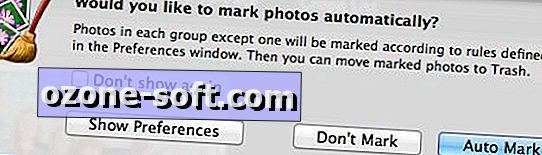
عندما يكون لديك صورك في المستعرض والإعدادات الخاصة بك فقط ، انقر فوق الزر "مقارنة" في الجزء السفلي من التطبيق ، وسيبدأ PhotoSweeper في مقارنة التحديد الخاص بك. عند الانتهاء ، ستظهر نافذة منبثقة ، تسألك عما إذا كنت تريد أن يقوم التطبيق بوضع علامة على صورك. قل نعم بالنقر فوق الزر Auto Mark. سترى صورك مرتبة حسب المجموعات ، حيث يتم وضع علامة على جميع الصور في كل مجموعة باستثناء الحذف. انقر نقرًا مزدوجًا على كل صورة في طريقة العرض هذه للتبديل من وضع علامة وغير مميزة. استخدام الزرين في الأعلى - قائمة المجموعة وجهاً لوجه - يمكنك عرض الصور الخاصة بك حسب المجموعة أو عرض صورتين جنبًا إلى جنب لإجراء فحص أوثق.
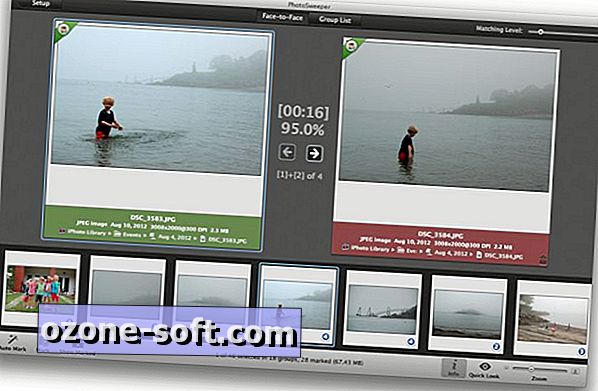
عندما تكون راضيًا عن النتائج ، انقر فوق الزر "إظهار علامة" في الزاوية السفلية اليسرى. مع وضع جميع صورك التي تم وضع علامة عليها في المتصفح ، يمكنك استخدام الأزرار الموجودة في الزاوية السفلية اليسرى لنقلها كلها إلى سلة المهملات ، ونقلها وإعادة تسميتها ، أو نسخها وإعادة تسميتها. يتم إرسال الصور على القرص الصلب إلى سلة المهملات ، ويتم نقل الصور في iPhoto أو Aperture إلى سلة المهملات الخاصة بالتطبيق. بالنسبة لـ Adobe Lightroom ، يتم وضع الصور المهشمة في مجموعة باسم "Trash (PhotoSweeper)" ويتم وضع علامة عليها كملف مرفوض.













ترك تعليقك